آموزش نحوه تنظیم چرخش صفحه گوشی آیفون و حل مشکل عدم چرخش آن
آموزش فعال و غیر فعال کردن چرخش خودکار صفحه آیفون
How to Enable And Disable iPhone Screen Automatic Rotation
همانطور که گفته شد چرخش صفحه در آیفون یک فرایند سریع و آسان است که فقط چند ثانیه طول می انجامد. نه تنها این، بلکه می توانید صفحه نمایش آیفون خود را در یک چرخش خاص قفل کنید تا اطمینان حاصل کنید که تغییر نمی کند حتی اگر از نظر جسمی حالت خود را تغییر دهید یا موبایل را در دست دیگر خود بگیرید. برای نظیم چرخش صفحه در آیفون موارد زیر را بررسی کنید. همچنین اگر کاربر اندروید هستید و با چرخش صفحه موبایل خود مشکل دارید، از ۷ راه حل مشکل چرخش صفحه گوشی اندروید استفاده کنید.
آموزش تنظیمات چرخش صفحه گوشی آیفون در iOS 12
قبل از هر چیزی در چرخش صفحه در آیفون این است که مطمئن شوید قفل چرخش صفحه غیر فعال است. برای مطمئن شدن از خاموش بودن قفل چرخش صفحه، ابتدا صفحه موبایل خود را قفل کنید.

به دنبال آیکون یک قفل که فلش های منحنی به دور آن پیچیده شده بگردید. اگر آن را پیدا نکردید این به این معنی است که قفل چرخش صفحه در آیفون شما فعال نیست ولی اگر این آیکون را دیدید باید قفل چرخش صفحه خاموش کنید (خاموش کردن چرخش خودکار آیفون).
برای خاموش کردن چرخش صفحه در آیفون ، قفل موبایل را باز کنید و همچنان که در منو هستید، انگشت خود را به سمت بالا بکشید و سپس به Control Center بروید. حالا به دنبال آیکونی که قبل تر به آن اشاره کردیم بگردید. اگر چرخش صفحه شما قفل باشد، این آیکون را به طور هایلایت شده مشاهده خواهید کرد پس برای خاموش کردن قفل صفحه و حل مشکل عدم چرخش آن باید روی آن یکبار ضربه بزنید تا آن را از حالت هایلایت در بیاورید.

حالا دکمه Home را فشار داده تا به منو بروید سپس موبایل را در دستتان به حالت افقی بچرخانید. میبینید که صفحه موبایل به توجه به حالت چرخش موبایل تغییر خواهد کرد و چرخش اتوماتیک صفحه در آیفون فعال شده است. همچنین برای چرخش اتوماتیک صفحه در آیفون باید قفل چرخش صفحه یا Screen Rotation Lock که را مجددا روشن کنید.
همچنین اگر در پی تغییر و شخصی سازی حساسیت تاچ در آیفون خود هستید، پیشنهاد میکنیم حتما آموزش تصویری ۲ روش تنظیم حساسیت تاچ آیفون را مشاهده بفرمایید.
نحوه چرخش گوشی آیفون در iOS 11
تنظیمات چرخش صفحه آیفون های قدیمی هم چندان تفاوتی با تنظیم چرخش صفحه در آیفون در آیفون های جدید تر ندارد و از آن میتوانید برای چرخش نمایش فیلم در پلیر آیفون و.. استفاده کنید. اگر هنوز هم از iOS های ۱۱ یا پایین تر استفاده میکنید، برای چرخش صفحه در iOS 10 یا iOS 11 ابتدا صفحه آیفون را قفل کنید.

خب حالا از پایی صفحه برای باز کردن Control Center به سمت بالا Swipe کنید.

حالا برای حذف چرخش صفحه آیفون بر روی آیکون قفل چرخش صفحه لمس کنید تا آن را غیر فعال شود. بعد از یکبار لمس کردن باید زمینه قرمز آن از بین برود و همچنین در بالای کنترل سنتر پیغام Portrait Orientation Lock: Off به این معنی که قفل چرخش صفحه غیر فعال شده است نمایش یابد.

حالا قفل صفحه را باز کرده و از میان برنامه های منو یکی را به دلخواه انتخاب کنید. توجه کنید که تمام برنامه ها از جمله Clock از حالت افقی پشتیبانی نمیکنند.

برای مثال با انتخاب اپلیکیشن iBook میبینید که چرخش تصویر در آیفون به خوبی انجام شده است.
فعال کردن چرخش صفحه آیفون با AssistiveTouch

برای فعال کردن چرخش صفحه آیفون با AssistiveTouch ابتدا به تنظیمات بروید.

سپس مسیر General و بعد از آن Accessibility را (ممکن است نیاز به کمی اسکرول داشته باشید) لمس کنید. حالا AssistiveTouch را پیدا کرده و آن را روشن کنید. میبیند که یک مربع خاکستری بر روی صفحه نمایش ظاهر شده است.

به منو برگردید و یکی از برنامه ها را به دلخواه اجرا کنید.

حالا بر روی مربع خاکستری که در مرحله قبل ظاهر شده بود کلیک کنید. و بعد از آن Device را انتخاب کنید.

حالا Rotate Screen را انتخاب کنید (برای غیر فعال کردن چرخش صفحه آیفون کافیست این گزینه را مجدد انتخاب کنید). قصد داریم تا به گزینه های مربوط به تنظیمات چرخش صفحه آیفون برسیم.

حالا میبینید که ۴ حالت پیش روی شماست که توسط آن ها میتوانید چرخش موبایل خود را به طور کامل کنترل نمایید. برای مثال اگر میخواهید موبایتان برای چرخش ویدیو یا عکس در آیفون به حالت افقی تبدیل کنید، بر روی Left کلیک کنید.
حل مشکل چرخش صفحه آیفون و علت های آن
گاهی اوقات ممکن است صفحه موبایل شما به هر دلیلی متناسب با وضعیت گوشی چرخش نکند. باید برای حل مشکل چرخش صفحه آیفون باید موارد زیر با دقت بررسی کنید.
غیر فعال کردن Orientation Lock

صفحه موبایل را قفل کرده و اگر آیفون ایکس دارید از قسمت راست بالای صفحه به سمت پایین Swipe کرده و کنترل سنتر را باز کنید. اگر از آیفون ایکس استفاده نمیکنید، از قسمت پایین صفحه به سمت بالا سوایپ کرده و اقدام به باز کردن کنترل سنتر بکنید. سپس بر روی آیکون Portrait Orientation Lock با رنگ قرمز کلیک کرده و آن را خاموش کنید.

سپس میبینید که پیغام Portrait Orientation Lock: Off در بالای کنترل سنتر به نمایش در آمده که به این معنی است موبایل شما هم اکنون میتوانید به صورت های افقی و عمودی چرخش نماید.
باز و بسته کردن برنامه مورد نظر
از دیگر روش های حل مشکل عدم چرخش صفحه ایفون باز و بسته کردن برنامه خاصی است که شما در پی چرخش صفحه در آن هستید. برای اینکار همچنان که در برنامه مورد نظر حضور دارید، اگر از آیفون X استفاده میکنید انگشت خود را بر روی Home Bar قرار داده و به سمت بالا بیاورید. سپس مدت کوتاه مکث کنید تا App Switcher بالا بیاید. اما اگر آیفونتان دارای دکمه خانه است، بر روی آن دوبار کلیک کنید. سپس برنامه مورد نظر را انتخاب و به سمت بالا Swipe کنید تا بسته شود. حالا مجددا آن را باز کنید تا ببینید آیا مشکل چرخش صفحه ایفون حل شده است یا خیر.
ریستارت کردن آیفون

یکی دیگر از روش های حل مشکل چرخش صفحه آیفون میتواند Restart دستگاه باشد. برای ری استارت کردن دستگاه همزمان که یکی از دکمه های ولوم پایین یا بالا را نگه داشته اید، دکمه Slide یا پاور را که در سمت راست موبایل قرار گرفته فشار دهید و نگه دارید تا منوی پاور نمایش داده شود. سپس بر روی پیغام نمایش داده شده Slide کنید تا موبایل ری استارت شود.
فعال کردن چرخش صفحه آیفون با برگرداندن تمام تنظیمات به حالت اولیه

برای برگرداندن تمام تنظیمات به حالت اولیه در آیفون ابتدا به تنظیمات بروید سپس مسیر General > Reset را دنبال کنید. پس از ورود به صفحه Reset بر روی Reset All Settings ضربه بزنید. با اینکار تمامی شخصی سازی ها در تنظیمات از بین رفته و تمام تنظیمات به حالت اولیه خود باز خواهند گشت. پس از انجام اینکار چک کنید که آیا همچنان مشکل چرخش صفحه ایفون وجود دارد یا خیر.
حل مشکل چرخش صفحه iPad

برای حل مشکل چرخش صفحه iPad از قسمت بالا سمت راست، انگشت خود را به سمت پایین کشیده و اقدام به باز کردن Control Center نمایید. اگر از iOS 11 استفاده میکنید دوبار بر روی دکمه Home ضربه بزنید تا Control Center را در سمت راست صفحه مشاهده کنید. همچنین اگر از iOS 10 و نسخه های قدیمی تر استفاده میکنید، انگشت خود را از پایین صفحه به سمت بالا بکشید.

سپس بر روی آیکون Rotation Lock ضربه زده تا پیغام تا قفل چرخش صفحه نمایش آیپد غیر فعال شود و پیغام بالای کنترل سنتر به Rotation Lock: Off تبدیل گردد. با انجام این روش مشکل چرخش صفحه آی پد شما باید حل شده باشد.
نظرات و پیشنهادات شما؟
در این مطلب با آموزش نحوه تنظیم چرخش صفحه گوشی در آیفون و حل مشکل عدم چرخش آن همراه شما بودیم. آیا تا به امروز قصد داشته اید که برنامه یا بازی خاصی را در حالت افقی اجرا کنید ولی نتوانسته باشید؟ شما همچنین می توانید نظرات، پیشنهادات و تجربیات خود را پیرامون آموزش فعال و غیر فعال کردن چرخش خودکار صفحه آیفون در بخش دیدگاه همین پست با ما به اشتراک بگذارید.

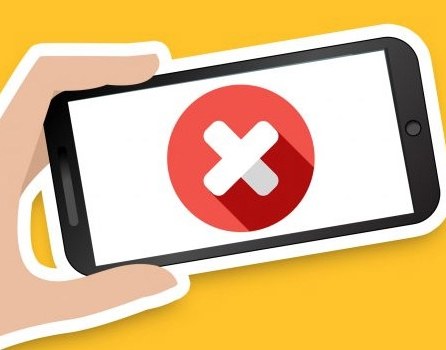
پاسخ دهید